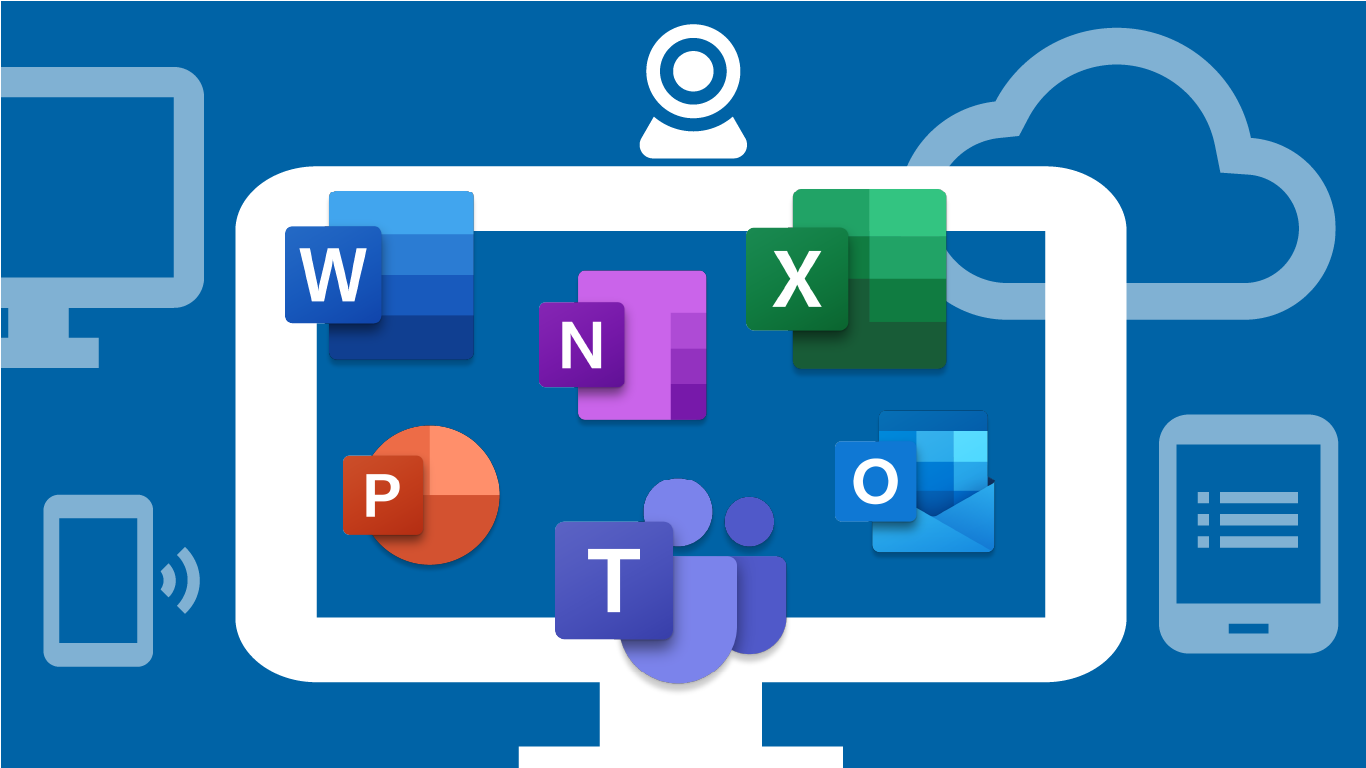Microsoft Teams wurde zu Beginn des ersten Lockdowns im März 2020 im Eiltempo für die Arbeit im Homeoffice in einer Testumgebung bereitgestellt. Bereits nach kurzer Zeit zeichnete sich ab: Teams ist gekommen, um zu bleiben. Auf Wunsch des Rektorats wird Teams daher nun offiziell als Bestandteil des Services Microsoft 365 der Universität Wien angeboten.
Mit der Umstellung auf Microsoft 365 werden insbesondere datenschutzrechtliche Vorgaben erfüllt sowie Erfordernisse der universitären IT-Infrastruktur für eine langfristige, bedürfnisgerechte Nutzung und Zusammenarbeit umgesetzt.
Abschied von der Teams-Testumgebung
Für viele Mitarbeiter*innen ist die Teams-Testumgebung in den letzten 3 Jahren zu einem unverzichtbaren Tool geworden. Im Blog-Beitrag Fenster ins Büro auf den ZID-Webseiten lesen Sie, wie sich Arbeitsabläufe mit Teams verändert haben und welche Erfahrungen Mitarbeiter*innen zu Beginn des Homeoffice gemacht haben.
Wie vom ZID bereits kommuniziert, wird Teams auch weiterhin für Video-Besprechungen und die Zusammenarbeit insbesondere im administrativen Bereich zur Verfügung stehen, allerdings in einer neuen Umgebung.
Was bietet Microsoft 365?
Microsoft 365 ist optimal auf die Bedürfnisse bei der Zusammenarbeit sowie Erfordernisse der IT-Infrastruktur der Universität Wien abgestimmt.
- Microsoft 365 wird datenschutzkonform zur Verfügung gestellt.
- Beim Microsoft-365-Service ist die Anmeldung mittels Multi-Faktor-Authentifizierung abgesichert.
- In Microsoft 365 ist das an der Universität Wien betriebene Service Microsoft Exchange eingebunden.
- Microsoft-365-Apps stehen zur lokalen Installation als Desktop-Apps sowie zur Online-Nutzung als Web-Apps zur Verfügung.
- Nutzer*innen erhalten 1 TB Speicherplatz auf OneDrive.
Teams-Umgebungen parallel nutzen
Nutzer*innen der Testumgebung haben 6 Monate Zeit, auf die neue Teams-Umgebung umzusteigen, bevor diese endgültig deaktiviert wird. Während dieser Übergangszeit ist eine parallele Nutzung beider Teams-Umgebungen möglich.
Der ZID empfiehlt rasch zu wechseln. Für Teams und Gruppen, die regelmäßig über Teams zusammenarbeiten, kann ein zeitgleicher Umstieg vorteilhaft sein.
Für einen möglichst reibungslosen Umstieg sollten insbesondere die folgenden Punkte beachtet werden:
- Nachrichten erhalten: Bei den Teams-Umgebungen handelt es sich um 2 getrennte Systeme. Nachrichten in der Testumgebung werden daher nicht in Teams Microsoft 365 zugestellt. Um keine Mitteilungen zu verpassen, empfiehlt es sich insbesondere zu Beginn der Umstellung beide Systeme im Auge zu behalten, beispielsweise Teams Microsoft 365 in der Desktop-App und die Testumgebung durch die Anmeldung über einen Browser.
- Teams-Umgebungen unterscheiden: Nutzer*innen können die beiden Umgebungen an der jeweiligen Bezeichnung – Universität Wien Testumgebung und Microsoft 365 der Universität Wien – unterscheiden. Diese finden sie in den Teams-Apps durch Klick rechts oben auf das 3-Punkte-Menü und dort unter Einstellungen – Konten. Zur einfacheren Unterscheidung ist es auch empfehlenswert, verschiedene Profilbilder für die beiden Teams-Umgebungen zu verwenden.
- Abwesenheitsnotiz einrichten: Wenn Nutzer*innen auf Teams Microsoft 365 umgestiegen sind, kann es hilfreich sein, eine entsprechende Nachricht in der Testumgebung zu hinterlassen. Die Funktion Statusmeldung festlegen findet sich in Teams nach Klick auf das Profilbild.
- An Besprechungen teilnehmen: Je nachdem, in welcher Umgebung eine Teams-Besprechung angelegt wurde, werden Nutzer*innen der anderen Umgebung zuvor in den Wartebereich geleitet und müssen für die Teilnahme an Besprechungen zugelassen werden. Um den Wartebereich zu umgehen, kann dieser sowohl für bereits geplante als auch neue Teams-Besprechungen über die Besprechungsoptionen angepasst werden, siehe dazu die Anleitung Wartebereich für Teams-Besprechungen anpassen.
- Kalendereinträge übertragen: Nach der endgültigen Deaktivierung der Teams-Testumgebung funktionieren die Links zu Besprechungen nicht mehr, wenn diese ursprünglich in der Testumgebung angelegt wurden. Zukünftige Termine und Terminserien aus der Teams-Testumgebung müssen daher in Teams Microsoft 365 übertragen werden.
- Daten sichern: Inhalte der Teams-Testumgebung können nicht automatisiert nach Teams Microsoft 365 migriert werden. Um bei Bedarf bestimmte Daten aus der Testumgebung zu sichern, steht die Anleitung Inhalte der Teams-Testumgebung sichern zur Verfügung.
Weitere Informationen und Hinweise stellt der ZID auf seinen Webseiten unter Informationen zum Umstieg sowie Parallele Nutzung der Teams-Umgebungen bereit.
Microsoft 365: ein Software-Abonnement
Microsoft 365 ist ein Software-as-a-Service-Modell. Es stehen verschiedene Abonnement-Pläne mit darin enthaltenen Apps zur Verfügung, unter anderem die Apps Word, Excel, PowerPoint, Outlook und Teams sowie OneDrive inklusive 1 TB Speicherplatz.
Je nach Abonnement-Plan stehen Nutzer*innen die Apps zur lokalen Installation als Desktop-App, zur Online-Nutzung via Browser als Web-App sowie für mobile Geräte als Mobile-Apps zur Verfügung.
Eine Liste aller verfügbaren Apps und Funktionen finden Sie auf der Microsoft-365-Serviceseite.
In 3 Schritten zu Microsoft 365 inklusive Teams
Schritt 1: Abonnement-Plan wählen
Um Microsoft 365 an der Universität Wien nutzen zu können, benötigen Nutzer*innen ein Microsoft-Konto und eine personengebundene Lizenz. Beides wird während der Bestellung eines Microsoft-365-Abonnement-Plans über das Selfservice-Portal erstellt.
Folgende Abonnement-Pläne stehen zur Verfügung:
- Microsoft 365 (A1) – Konto und Lizenz Web-Apps
- Microsoft 365 (A3) – Konto und Lizenz Desktop- und Web-Apps
Zusätzlich benötigen zentral verwaltete Geräte:
- m: Microsoft 365 (Zusatzpaket) – Installation der Office-Apps auf zentral verwalteten Geräten
Sobald das Microsoft-Konto der Universität Wien in der Form
- Nutzer*innen-Name: u:account-UserID@univie.ac.at – Beispiel: musterm99@univie.ac.at
- Passwort: u:account-Passwort
bereit steht, können Nutzer*innen über das Microsoft-365-Portal auf die Web-Apps zugreifen.
Schritt 2: Teams-Desktop-App installieren
Die Teams-Desktop-App muss von allen Nutzer*innen grundsätzlich selbst installiert werden. Eine Anleitungen steht auf den ZID-Webseiten unter Teams-App installieren zur Verfügung.
Nutzer*innen, die bereits die Teams-Desktop-App oder Mobile-App installiert haben, können diese weiterhin verwenden. Sie melden sich einfach mit den entsprechenden Anmeldeinformationen – entweder für die Teams-Testumgebung oder für Teams Microsoft 365 – in der App an.
Schritt 3: Office-Desktop-Apps installieren
Mit dem Abonnement-Plan Microsoft 365 (A3) – Konto und Lizenz Desktop- und Web-Apps stehen über das Microsoft-365-Portal die Office-Apps auch zur Installation als Desktop-App zur Verfügung.
Nutzer*innen von zentral verwalteten Geräten
- Geben Sie eine ältere Microsoft-Office-Lizenz über das Selfservice-Portal zurück.
- Nach der Rückgabe wird Microsoft Office automatisch deinstalliert.
- Bestellen Sie zusätzlich zu Ihrem Microsoft-365-Abonnement-Plan im Selfservice-Portal m: Microsoft 365 (Zusatzpaket) – Installation der Office-Apps auf zentral verwalteten Geräten.
- Die Microsoft-365-Office-Apps werden nach der Bestellung automatisch installiert. Nutzen Sie auch die Anleitung Installation auf zentral verwalteten Geräten.
Nutzer*innen von lokal verwalteten Geräten
- Geben Sie eine ältere Microsoft-Office-Lizenz über das Selfservice-Portal zurück.
- Nach der Rückgabe müssen Sie die Software manuell deinstallieren.
- Installieren Sie die Microsoft-365-Office-Apps auf Ihrem Gerät. Nutzen Sie die Anleitung Installation auf lokal verwalteten Geräten.
Multi-Faktor-Authentifizierung: der optimale Schutz
Die Absicherung der Microsoft-365-Konten der Universität Wien durch Multi-Faktor-Authentifizierung (MFA) ist ein wesentlicher Baustein für die Sicherheit der universitären IT-Infrastruktur. Für das VPN-Service steht MFA bereits zur Verfügung.
Beim ersten Aufruf von Microsoft 365, entweder über das Microsoft-365-Portal oder durch Start einer beliebigen Desktop-App, ist die Einrichtung eines zweiten Faktors verpflichtend. Es wird dafür die von Microsoft zur Verfügung gestellte Infrastruktur genutzt. Aus diesem Grund können bei Microsoft 365 zusätzlich zu den Methoden Authentifizierungs-App und Sicherheitsschlüssel (YubiKey) auch Telefonanruf oder SMS eingerichtet werden.
Der ZID empfiehlt, mindestens 2 der zur Verfügung stehenden Methoden als zweiten Faktor einzurichten. So ist es möglich, im Fall des Verlustes eines Faktors sich weiterhin in Microsoft-365 anzumelden. Notfalls können Nutzer*innen über den ZID den Zweiten Faktor ändern.
Es sollte auch vermieden werden, Authentifizierungs-Apps bzw. Telefonanruf oder SMS auf demselben Gerät zu nutzen, auf dem man sich am Service anmeldet. Stattdessen wird empfohlen, jeweils ein separates Gerät für das Einmalpasswort und das Anmelden am Service zu verwenden.
Ausblick
Das Service Microsoft 365 wird voraussichtlich ab Ende März 2023 auch für Studierende der Universität Wien zur Verfügung stehen.
Weiterführende Informationen: Microsoft-365-Serviceseite